本文主要是介绍Word2013怎么在指定页插入页眉页脚而其他页没有页眉页脚,希望对大家解决编程问题提供一定的参考价值,需要的开发者们随着小编来一起学习吧!
在Word2013中插入页眉页脚想必大家都会了吧,但又有朋友问怎么在指定页面插入页眉页脚,这个有点技能的升华了,方法是有的,不过大同小异,在之前的基础上稍微修改一下就可以了。具体的实现步骤如下,需要的朋友可以看看。
简述
首先将光标定位到需要插入页眉的那一页页首,接着调出页眉编辑栏,先点击设计选项卡下的链接到前一节按钮,然后在此页的下一页同样点击取消链接到同前节,返回到之前的那一页输入页眉,以上方法也适用于页脚,在打印预览中可以看到只有此页中有页眉。
步骤
①启动Word2013,光标定位到需要插入页眉的那一页页首,然后点击菜单栏--页面布局--下一页。
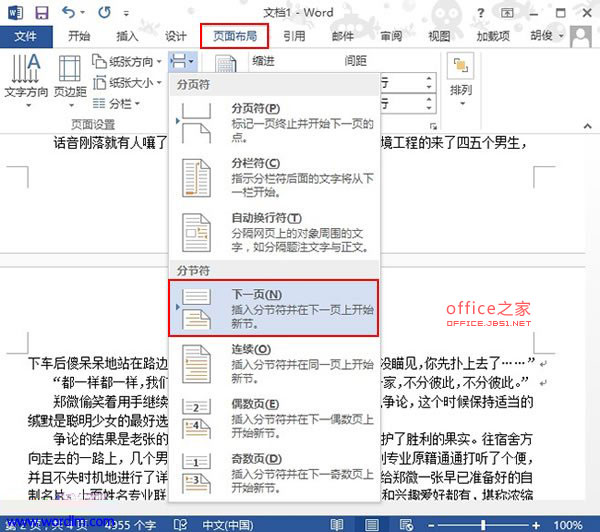
②这样可以在指定页前面插入一个空白页,然后单击插入--页眉和页脚--页眉,调出页眉编辑栏。
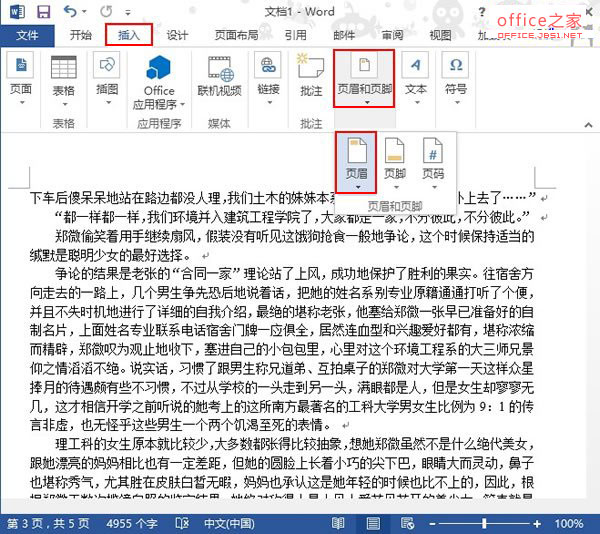
③下面是关键的一步,我尽量描述详细点。先点击设计选项卡下的链接到前一节按钮,这时右侧红色方框内容会消失,然后在此页的下一页同样点击取消链接到同前节,返回到之前的那一页输入页眉。
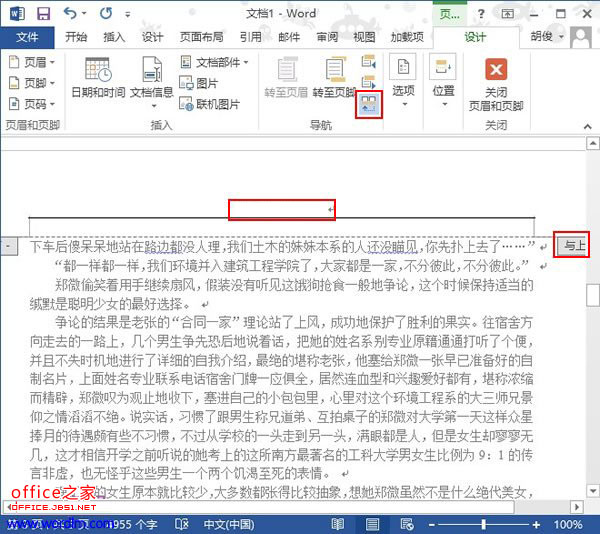
④OK,页脚也是同样的方法,我们在打印预览中进行浏览,只有此页有页眉,达到了目的。
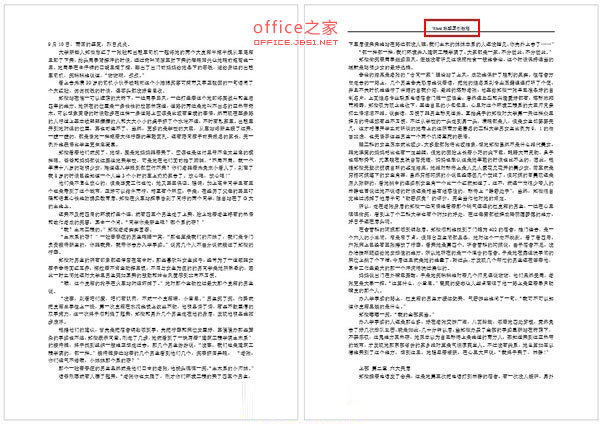
这篇关于Word2013怎么在指定页插入页眉页脚而其他页没有页眉页脚的文章就介绍到这儿,希望我们推荐的文章对编程师们有所帮助!








